Androidスマートフォンを高速化する方法を知りたいですか?あなたは一人ではありません。時間が経つと、ストレージの問題、古いソフトウェア、バックグラウンドで実行されているアプリが多すぎるなど、さまざまな要因によりAndroidスマートフォンの動作が遅くなることがあります。このガイドでは、 Androidの動作が遅い一般的な理由をいくつか探り、デバイスの速度を上げるための 13 の実践的なヒントを提供します。これらのトリックに従えば、携帯電話は再び新品同様に動作します。

携帯電話のパフォーマンスを向上させる方法に入る前に、そもそもなぜ携帯電話が遅いのかを理解することが重要です。電話が遅くなる一般的な原因は次のとおりです。
Androidスマートフォンの高速化はそれほど難しいことではありません。 Androidスマートフォンを高速化する方法は次のとおりです。
ご覧のとおり、コンピューターの速度が遅い場合は、コンピューターを再起動することで修正できます。 Androidデバイスについても同様です。携帯電話で「電源」ボタンを押して「再起動」を選択すると、バックグラウンドで実行されているアプリやプロセスなどをクリアできます。
ただし、数日以内にデバイスの速度が再び遅くなる可能性があります。幸いなことに、Samsung、OPPO、OnePlus、Xiaomi などのメーカーでは、設定した時間にデバイスの自動再起動をスケジュールすることができます。したがって、デバイスの機能を最大限に活用して定期的に再起動することもできます。

Androidスマートフォンで最新のソフトウェア バージョンが実行されていることを確認してください。現在、Google はAndroid定期的に最適化しており、大手スマートフォン メーカーもユーザーのために頻繁にソフトウェア アップデートを提供しています。 Androidデバイスを最新の OS バージョンにアップグレードすると、システムのパフォーマンスが向上し、より多くのシステム ストレージが解放され、アプリの読み込み時間が短縮され、システムのスムーズさが完璧になります。

バックグラウンドプロセスを制限することで、 Androidスマートフォンを高速化することもできます。ただし、これにより、他のアプリ間の切り替えが遅くなります。
Android動作が遅いのを修正するにはどうすればよいですか?
ステップ 1. 携帯電話の設定を開き、「システム」をタップします。
ステップ 2. 「電話について」をクリックし、「ビルド番号」を 7 回タップします。要求されたら、パスワードを入力して身元を認証します。
ステップ 3. 最後の画面に戻り、「開発者」オプションを見つけます。
ステップ 4. 開発者向けオプションで「バックグラウンド プロセス制限」オプションを選択します。
ステップ 5. バックグラウンドアクティビティを制限するには、特定のオプションを選択します。たとえば、最高のパフォーマンスを得るために「バックグラウンド プロセスなし」を選択できます。
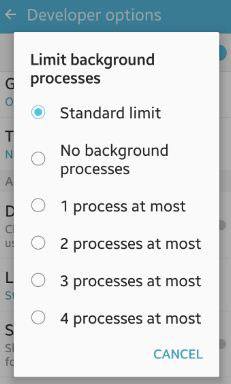
使用されていないアプリは携帯電話の大きなストレージ領域を占有し、バックグラウンドで実行される可能性があります。したがって、未使用または不要なサードパーティ製アプリをアンインストールして、システムのパフォーマンスを向上させ、バッテリー寿命を延ばすことができます。
アプリを正常にアンインストールするには、さまざまな方法が役立ちます。アプリの横にさらにメニューが表示されるまで、ホーム画面の「アプリ」アイコンを押し続けます。次に、「アンインストール」アイコンをタップして削除するか、トップ画面のアンインストール プロンプトにアプリをドラッグします。

ほとんどのAndroidデバイスにはセキュリティ機能が組み込まれています。サードパーティのウイルス対策アプリはパフォーマンスを低下させる可能性があるため、必要がない場合はアンインストールしてください。
キャッシュはアプリの迅速な読み込みに役立ちます。ただし、一部のアプリを頻繁に使用しない場合、それらのキャッシュが貴重なデバイスのストレージを占有することになります。したがって、未使用のアプリからキャッシュを削除して、より多くのストレージを解放し、携帯電話のパフォーマンスを向上させることができます。これはアプリ設定メニューから行うことができます。「設定」>「アプリ」>キャッシュをクリアしたいアプリを選択>「ストレージ」>「キャッシュをクリア」に移動します。

アプリやウィジェットが多すぎて乱雑なホーム画面があると、 Androidスマートフォンの動作が遅くなったり、フリーズしたりすることがあります。パフォーマンスを向上させるためにホーム画面を簡素化します。
Googleは、ストレージが10%未満になった場合、デバイスのパフォーマンスをユーザーに通知すると主張している。 Androidスマートフォンの空き容量が 20% 程度になったら高速化した方が良いと考えられます。
ステップ 1. 設定アプリに移動します。
ステップ 2. 下にスクロールして「ストレージ」オプションを選択します。利用可能なストレージが 80% 未満の場合は、重要でない大きなドキュメント/メディア ファイル/アプリを削除して、内部ストレージをさらに解放します。

遅いAndroidスマートフォンを修正するにはどうすればよいですか?一部の最新アプリでは、ストレージと RAM が限られている古いまたはローエンドのAndroidスマートフォン向けに、フル バージョンよりも小さくリソースが少ない Lite または Go バージョンもユーザーに提供しています。これらのアプリには、Camera Go、Google Go、Maps Go、Spotify、Facebook、Twitter、Skype などが含まれます。それに応じて、Lite バージョンのアプリをインストールできます。
アニメーションとライブ壁紙は見栄えがしますが、処理能力を消費します。パフォーマンスを向上させるには、携帯電話の設定でそれらを無効にします。
ステップ 1. [設定] > [電話情報] > [ビルド番号] に移動し、[ビルド番号] を 7 回タップして開発者向けオプションを有効にします。
ステップ 2. 「ウィンドウアニメーションスケール」、「アニメーター継続時間スケール」、および「トランジションアニメーションスケール」を調整して、アニメーションとライブ壁紙を無効にするか縮小します。
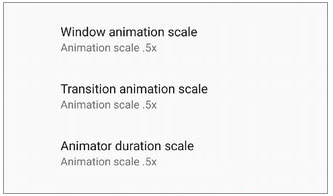
複雑なプロセスを許容できる場合は、デバイスにカスタム ROM またはサードパーティのオペレーティング システムをインストールすると、携帯電話に第二の人生が与えられます。さらに、カスタム ROM は、デバイス メーカーが新しいアップデートの推進を停止した場合に特に役立ちます。ただし、非公式なので動作が不安定になる可能性があります。したがって、ここでは具体的なガイドは提供しません。ただし、興味があれば、インターネット上で適切なカスタム ROM を見つけることができます。
上記の方法をすべて実行しても、 Androidスマートフォンの速度を上げるには何も効果がなかったとします。その場合は、デバイスを出荷時設定にリセットして、システムのパフォーマンスを改善してみてください。通常、デバイスは出荷時の状態に復元され、すべてのデータが消去されます。
出荷時設定にリセットする準備ができている場合は、次の手順に進みます。
ステップ 1. デバイスの設定を開きます。
ステップ2.「システム」>「リセット」>「データの工場出荷時設定へのリセット」をクリックします。画面上の指示に従って、工場出荷時設定へのリセットプロセスを完了します。

Coolmuster Android Eraser(Androidデータ消去)は、 Android携帯電話からすべてのデータを復元することなく消去する簡単なツールです。 3 つのセキュリティ レベルが提供されており、古いAndroidスマートフォンを廃棄、寄付、またはリサイクルする場合に使用するのが最適です。 Androidデータをバックアップすることを忘れないでください。そうしないと、データが永久に失われます。連絡先、通話記録、SMS、音楽、ビデオ、オーディオ、アプリ、電子書籍、アカウント情報とパスワードなど、さまざまなデータ タイプをサポートしています。もちろん、すべてのAndroidスマートフォンおよびタブレット ( Android 6.0 以降) で動作します。 Samsung Galaxy S24 Ultra/S24、Xiaomi、Google、HTC、Sony、LG など
Androidシステムの動作が遅いのを解決するにはどうすればよいですか?
01 Coolmuster Android Eraser(Androidデータ消去) をコンピュータにインストールして起動します。
02 USB ケーブルを介してAndroidスマートフォンをコンピュータに接続します。次に、携帯電話で USB デバッグを有効にし、必要な権限を承認し、[OK] をタップして続行します。

03インターフェースの「消去」をクリック > 該当する列からセキュリティレベルを選択 > 「OK」をタップ > 空白に「削除」と入力 > 「消去」を押して > 「OK」をタップして操作を確認します。その後、携帯電話の消去が開始されます。

04 Androidデータを消去または上書きした後、設定からAndroid端末を出荷時設定にリセットし、端末を新しい状態に設定します。

Coolmuster Android Assistant ( Androidバージョン)は、ファイルとアプリの管理、ジャンク データの消去、デバイスの最適化に役立つアプリケーションです。したがって、これを使用すると、不要なファイルを削除したり、不要なアプリを一度にアンインストールしたりすることで、 Androidスマートフォンやタブレットの速度を簡単に向上させることができます。作業方法は次のとおりです。
01このAndroidクリーニング アプリをAndroidスマートフォンにダウンロード、インストールし、起動します。
02画面中央の「丸」アイコンをタップします。その後、 Androidの内部ストレージからジャンク ファイルを即座にクリーンアップします。

03 Androidフォルダー内の不要なファイルを削除するには、「ファイル管理」をタップし、目的のファイルの種類を選択します。次に、ファイルをスムーズに選択して削除します。これらすべてを実践すると、 Androidスマートフォンの速度が向上します。

この記事を最後まで読むと、 Androidスマートフォンを高速化する方法が理解できたかもしれません。 Androidスマートフォンの速度を向上させるために、上記の方法を 1 つずつ試してみてください。携帯電話のデータの一部を安全にクリーンアップして携帯電話の速度を向上させたいだけの場合は、 Coolmuster Android Assistant ( Androidバージョン) が最初の選択肢となるはずです。データ損失を気にしない場合は、 Coolmuster Android Eraser(Androidデータ消去)直接使用できます。これは、より速く、簡単で、成功率が高くなります。
関連記事:
[修正済み] 2 つの効果的な方法でAndroidリモートワイプする方法





